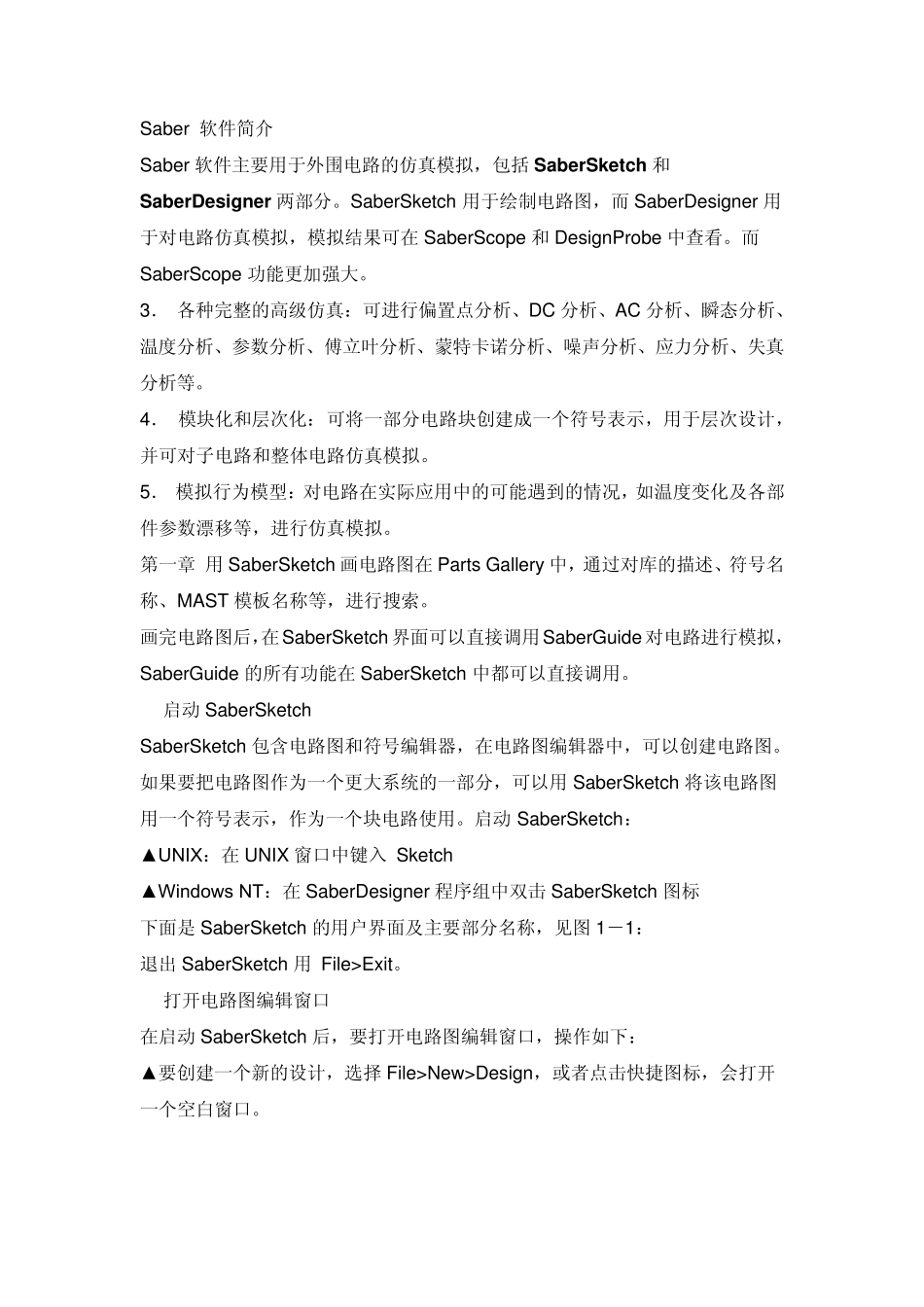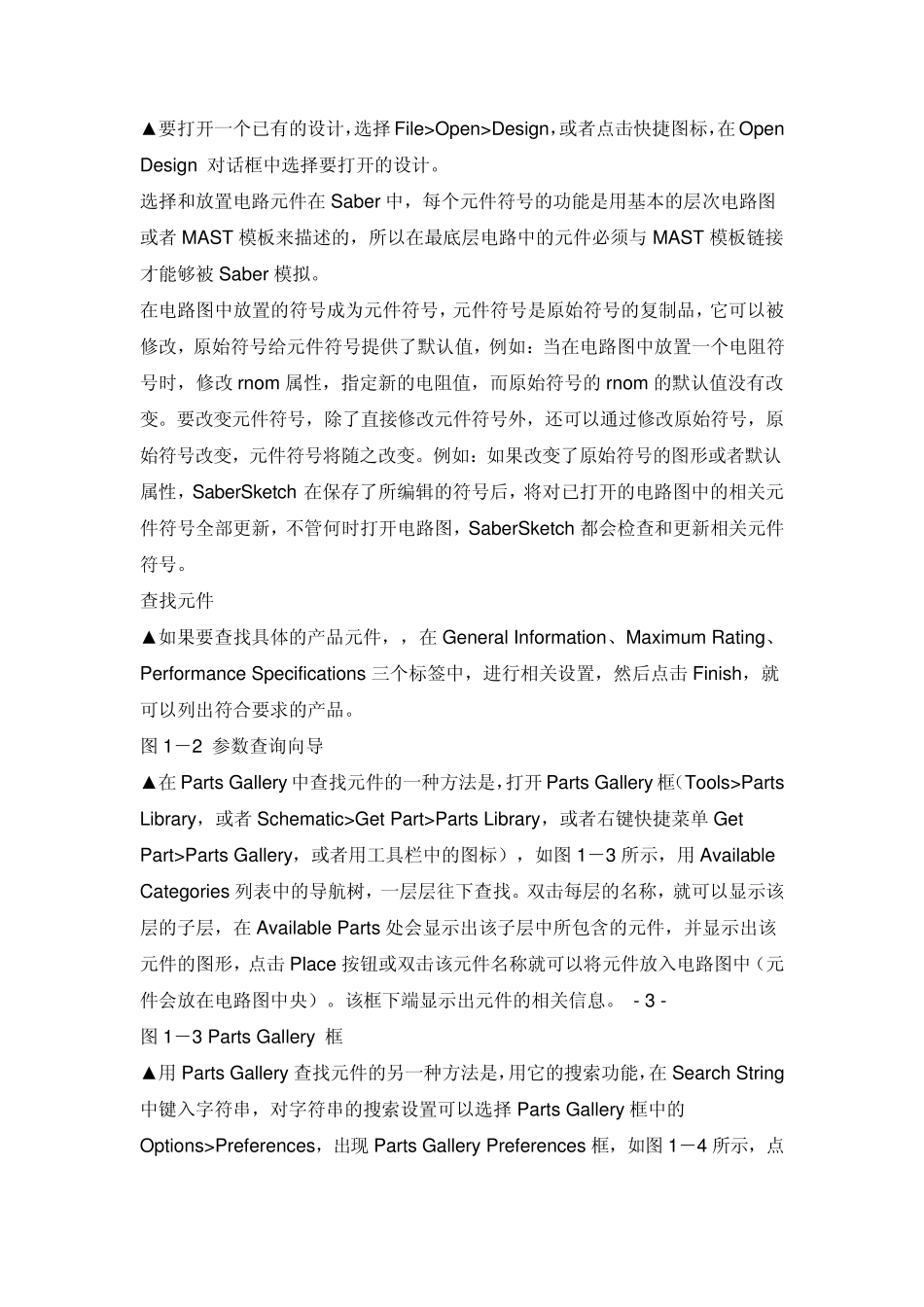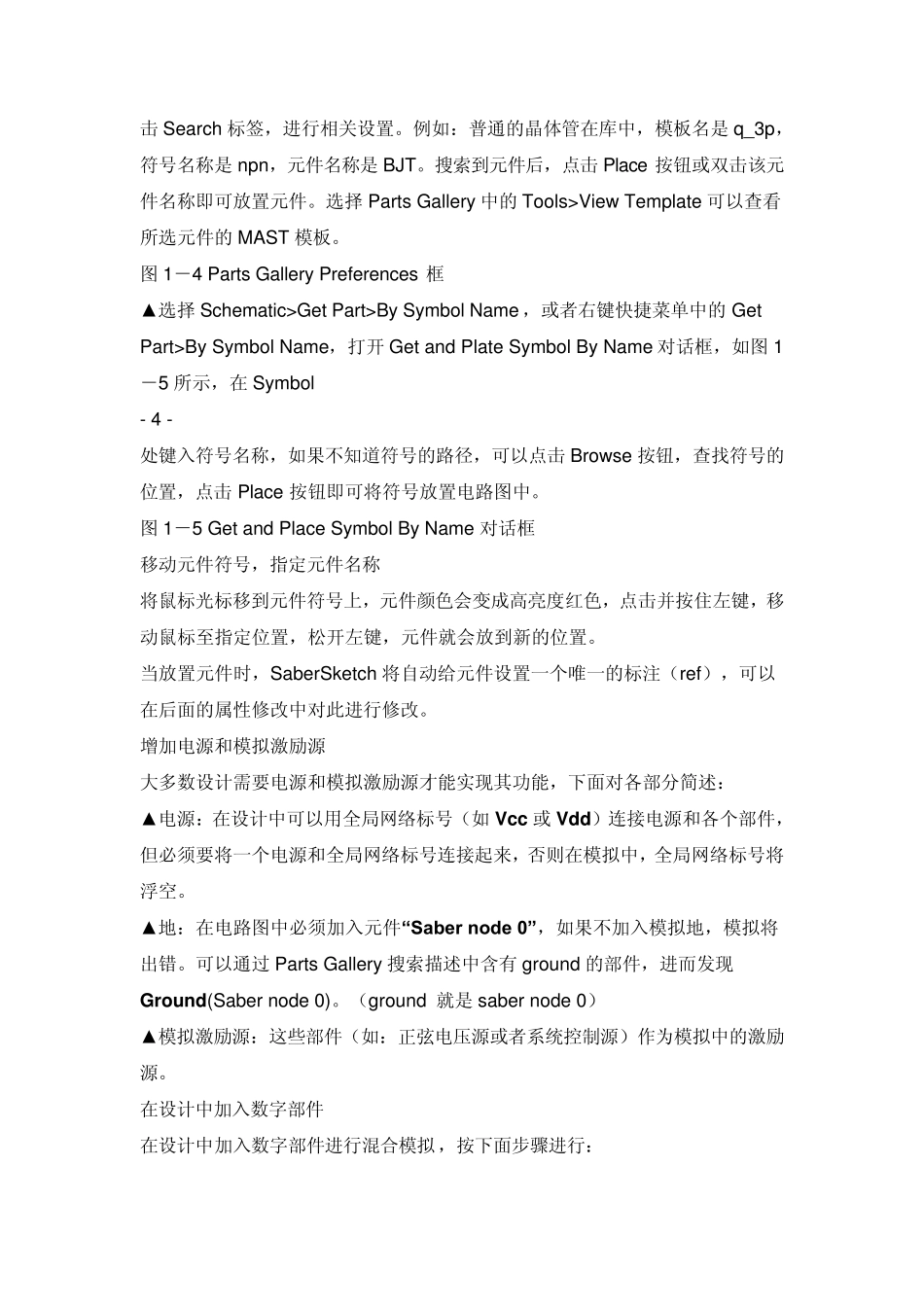Saber 软件简介 Saber 软件主要用于外围电路的仿真模拟,包括SaberSketch 和SaberDesigner 两部分。SaberSketch 用于绘制电路图,而SaberDesigner 用于对电路仿真模拟,模拟结果可在SaberScope 和DesignProbe 中查看。而SaberScope 功能更加强大。 3. 各种完整的高级仿真:可进行偏置点分析、DC 分析、AC 分析、瞬态分析、温度分析、参数分析、傅立叶分析、蒙特卡诺分析、噪声分析、应力分析、失真分析等。 4. 模块化和层次化:可将一部分电路块创建成一个符号表示,用于层次设计,并可对子电路和整体电路仿真模拟。 5. 模拟行为模型:对电路在实际应用中的可能遇到的情况,如温度变化及各部件参数漂移等,进行仿真模拟。 第一章 用SaberSketch 画电路图在Parts Gallery中,通过对库的描述、符号名称、MAST 模板名称等,进行搜索。 画完电路图后,在SaberSketch 界面可以直接调用SaberGuide 对电路进行模拟,SaberGuide 的所有功能在SaberSketch 中都可以直接调用。 启动 SaberSketch SaberSketch 包含电路图和符号编辑器,在电路图编辑器中,可以创建电路图。如果要把电路图作为一个更大系统的一部分,可以用SaberSketch 将该电路图用一个符号表示,作为一个块电路使用。启动 SaberSketch: ▲ UNIX:在UNIX 窗口中键入 Sketch ▲ Windows NT:在SaberDesigner 程序组中双击 SaberSketch 图标 下面是 SaberSketch 的用户界面及主要部分名称,见图1-1: 退出 SaberSketch 用 File>Exit。 打开电路图编辑窗口 在启动 SaberSketch 后,要打开电路图编辑窗口,操作如下: ▲ 要创建一个新的设计,选择 File>New>Design,或者点击快捷图标,会打开一个空白窗口。 ▲要打开一个已有的设计,选择File>Open>Design,或者点击快捷图标,在Open Design 对话框中选择要打开的设计。 选择和放置电路元件在Saber 中,每个元件符号的功能是用基本的层次电路图或者MAST 模板来描述的,所以在最底层电路中的元件必须与MAST 模板链接才能够被Saber 模拟。 在电路图中放置的符号成为元件符号,元件符号是原始符号的复制品,它可以被修改,原始符号给元件符号提供了默认值,例如:当在电路图中放置一个电阻符号时,修改rnom 属性,指定新的电阻值,而原始符号的rnom 的默认值没有改变。要改变元件符号,除了直接修改元件符号外,还可以通过修改原始符号,原始符号改变,元件符号将随之改变...